Grass Valley EDIUS Neo 3 Benutzerhandbuch
Seite 253
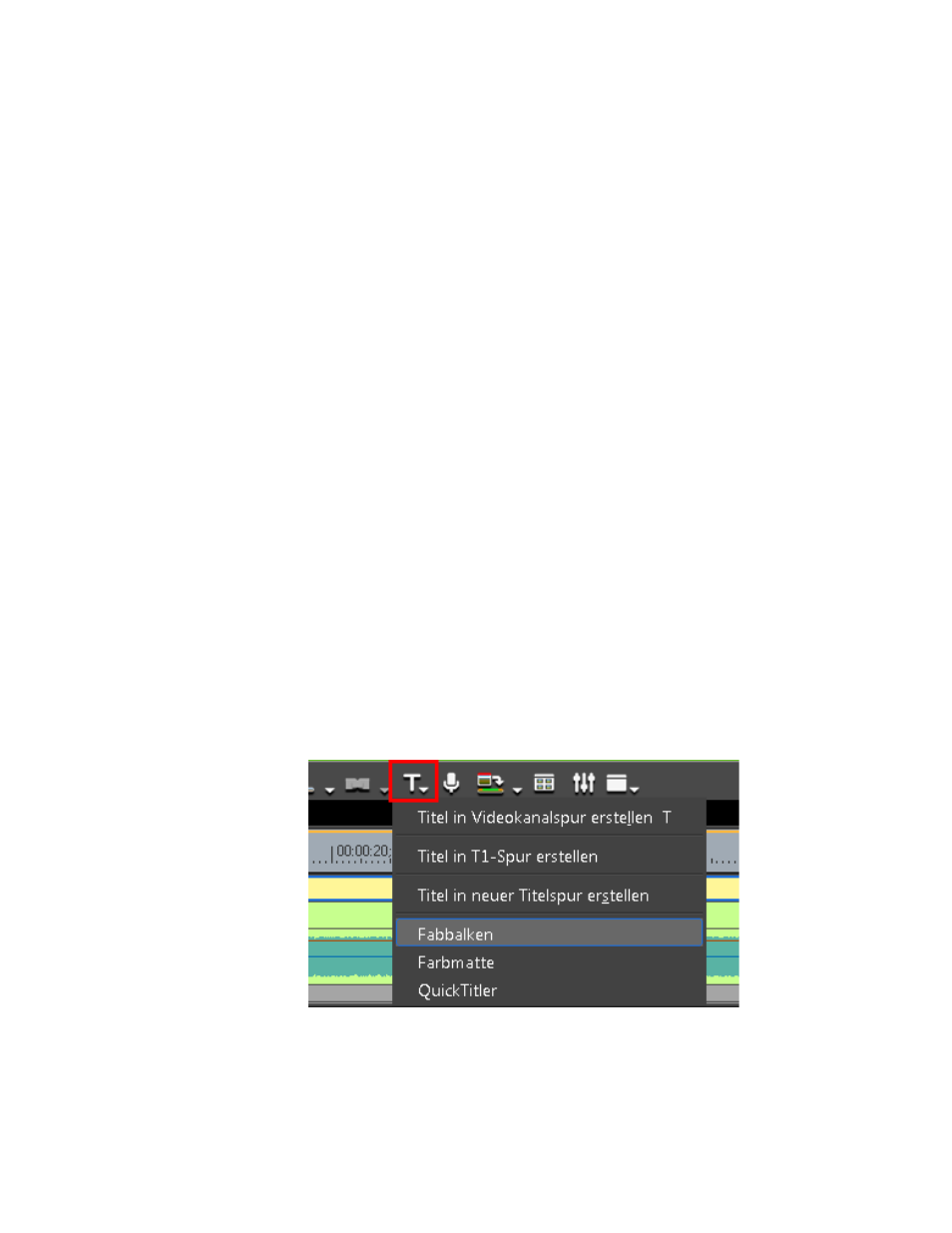
EDIUS NEO — Referenzhandbuch
251
Erstellen von Clips
3.
Wählen Sie einen der folgenden Tonpegel aus der Ton-Dropdown-Liste
aus:
•
-12 dB
•
-18 dB
•
-20 dB
•
Stumm
4.
Klicken Sie auf die Schaltfläche
OK
.
Alternative Methoden:
•
Wählen Sie in der Menüleiste des Vorschaufensters "Clip" > "Clip
erstellen" > "Farbbalken". Der Farbbalkenclip wird an der Cursor-
Position in der Timeline auf der ausgewählten Spur ausgewählt.
Hinweis: Wenn In- und Out-Punkte auf der Timeline festgelegt werden, wird der Clip
mit der passenden Dauer zwischen In- und Out-Punkt platziert.
•
Klicken Sie mit der rechten Maustaste auf eine leere Stelle im Clip-
Ansichtsbereich der Asset-Bin und wählen Sie "Neuer Clip" >
"Farbbalken".
•
Klicken Sie auf die Listenschaltfläche [] der Schaltfläche
Titel erstellen
und wählen Sie im Menü die Option "Farbbalken"
). Der Farbbalkenclip wird an der Cursor-Position
in der Timeline auf der ausgewählten Spur ausgewählt.
Hinweis: Wenn In- und Out-Punkte auf der Timeline festgelegt werden, wird der Clip
mit der passenden Dauer zwischen In- und Out-Punkt platziert.
Abbildung 233 Menü der Schaltfläche "Titel erstellen" – Farbbalken